用戶單位有2臺Windows Server 2008 R2的文件服務器,已經加入到域���。域服務器另有兩臺���,是Windows Server 2016的操作系統。因為Windows Server 2008 和 2008 R2 技術支持將于2020年1月14日結束����,所以用戶想將這2臺Windows Server 2008 R2的文件服務器升級到Windows Server 2016����。這2臺文件服務器有共享文件夾��,文件夾權限配置較多����,用戶要求在升級到Windows Server 2016后,需要保留原來的用戶權限配置��。
Windows Server 2008 R2不支持從Windows Server 2008 R2直接升級到Windows Server 2016�����,需要先將Windows Server 2008 R2升級到Windows Server 2012 R2���,再升級到Windows Server 2016�����。這可以在“Windows Server 安裝和升級”中看到�,鏈接頁為:
https://docs.microsoft.com/zh-cn/windows-server/get-started/installation-and-upgrade����。下面再現一下升級的過程��。
1 如果直接升級到2016將不保留用戶設置
當前版本是Windows Server 2008 R2 SP1���,如圖1所示。

圖1 當前系統版本
進入Windows圖形界面����,運行Windows Server 2016安裝程序,如圖2所示���。

圖2 選擇要安裝的版本
在“選擇要保留的內容”對話框中����,無法選擇“保留個人文件和應用”����,如圖3所示�����。

圖3 無法保留設置
因為無法保留應用和設置�����,退出安裝程序。
2 升級到Windows Server 2012 R2
重新加載Windows Server 2012 R2安裝光盤�����,運行安裝程序���。選擇Windows Server 2012 R2�����,如圖4所示��。

圖4 安裝Windows Server 2012 R2
在“你想執(zhí)行哪種類型的安裝”對話框中選擇“升級:安裝Windows并保留文件�����、設備和應用程序”����,如圖5所示����。

圖5 升級
然后開始升級安裝�����,如圖6所示�。

圖6 升級安裝
升級完成之后進入系統�,如圖7所示。

圖7 升級到Windows Server 2012 R2
3 再次升級到Windows Server 2016
然后加載Windows Server 2016的安裝程序��,安裝Windows Server 2016����,如圖8所示。
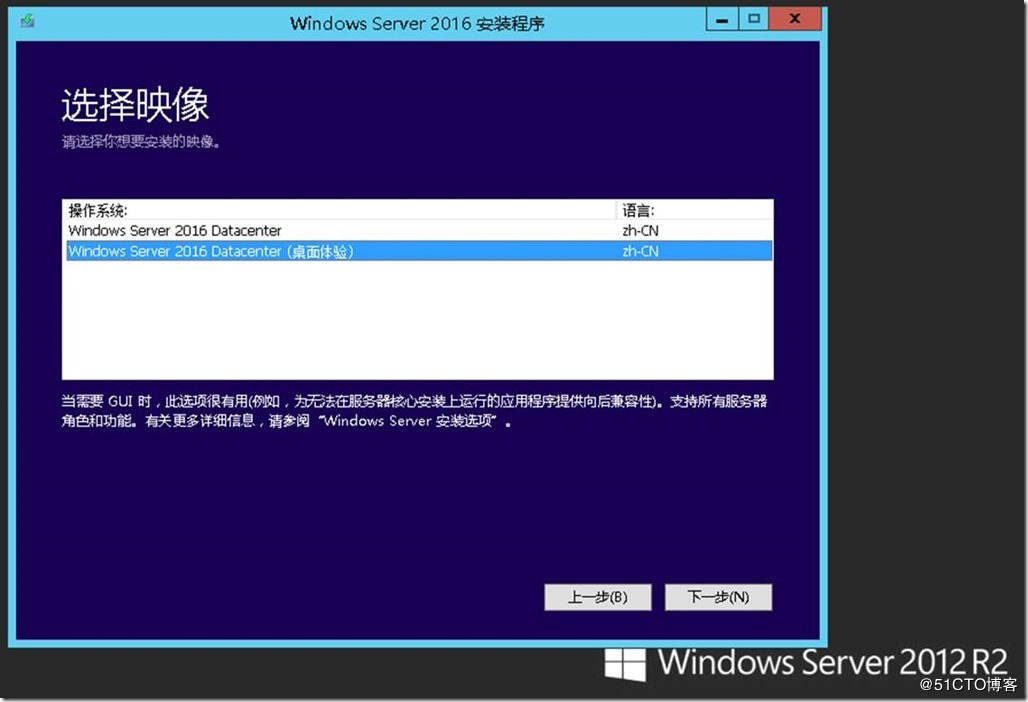
圖8 安裝Windows Server 2016
在“選擇要保留的內容”中選擇“保留個人文件和應用”��,如圖9所示�����。

圖9 保留個人文件和應用
然后開始Windows Server 2016的安裝與升級�,安裝完成后如圖10所示����。

圖10 升級完成
通過Windows Server 2012 R2“中轉”升級,用戶設置與配置得以保留�����。
采用同樣的方法和步驟,將網絡中另一臺Windows Server 2008 R2升級到Windows Server 2016�����,這些不再介紹���。